مسجل في: حلول إزالة قفل الشاشة
إذا كنت ترغب في بيع سامسونج جالكسي A12، فمن الضروري إجراء إعادة ضبط المصنع لاستعادة الإعدادات الافتراضية للهاتف. لا تستعيد إعادة ضبط المصنع الإعدادات الافتراضية فحسب، بل تؤدي أيضًا إلى مسح جميع البيانات الموجودة في سامسونج A12. وبهذا، لن يتمكن مشتري سامسونج A12 من الوصول إلى بياناتك المحفوظة مسبقًا ويمكنه استخدام الجهاز بشكل طبيعي.
ومع ذلك، إذا نسيت كلمة المرور الخاصة بجهاز سامسونج A12 ولم تتمكن من إجراء إعادة ضبط المصنع، فسيساعدك هذا الدليل. من خلال هذا المقال، يمكنك استكشاف العديد من الحلول لإجراء إعادة ضبط مصنع سامسونج A12 بدون كلمة مرور.
الجزء 1: حول سامسونج جالكسي A12
يوفر سامسونج جالكسي A12 ملمسًا أنيقًا وعمر بطارية قويًا بسعر معقول. يحتوي على شاشة أكبر بحجم 6.5 بوصة، مما يوفر مظهرًا متميزًا ومريحًا. توفر بطارية سامسونج A12 القوية 5000 مللي أمبير في الساعة أداءً جيدًا بشكل عام إلى جانب الشحن السريع بقوة 15 واط. كما يدعم هذا الهاتف الذكي بطاقات microSD بحجم 1 تيرابايت.

يدعم سامسونج جالكسي A12 كاميرا رباعية بدقة 48 ميجابكسل من العدسات الواسعة و 5 ميجابكسل من العدسات فائقة الاتساع. كما أنه يتكون من عدسات ماكرو بعمق دقته 2 ميجابكسل مع ميزات إضافية مثل HDR وفلاش LED. كما أنها قادرة على التقاط فيديو بدقة 1080 بكسل بمعدل 30FPS. يمكنك استخدام كاميرا أمامية بدقة 8 ميجابكسل لالتقاط صور عالية الجودة على سناب شات. ولذلك، فهو هاتف شامل ومناسب للميزانية مع أداء محسن وغير بطيء.
المواصفات الفنية لجهاز سامسونج جالكسي A12
| الوزن | 205 جرام (7.23 أونصة) |
| الشريحة | شريحة واحدة (شريحة نانو) أو شريحتين (شريحة نانو، وضع استعداد مزدوج) |
| النوع | شاشة PLS LCD |
| الحجم | 6.5 بوصة، 102.0 سم2 (~ 82.1٪ نسبة الشاشة إلى الهيكل) |
| الدقة | 720 × 1600 بكسل، نسبة 20:9 (بكثافة 270 بكسل في البوصة) |
| OS | أندرويد 10، قابل للترقية إلى أندرويد 11، واحد UI 3.1 |
| وحدة المعالجة المركزية | Mediatek MT6765 Helio P35 (12nm) |
| وحدة معالجة الرسوميات | PowerVR GE8320 |
| الكاميرا الرئيسة | 48 ميجابكسل، f/2.0 ، 26 مم (عرض)، ضبط بؤري تلقائي 5 ميجابيكسل، f/2.2 ، 123 درجة (فائقة الاتساع) 2 ميجابكسل، f/2.4، (ماكرو) 2 ميجابكسل، f/2.4، (عمق) |
| الكاميرا الأمامية | 8 ميجابكسل, f/2.2 |
| البطارية | 5000 مللي أمبير |
الجزء 2: أشياء يجب أن تعرفها قبل إعادة ضبط المصنع لجهاز سامسونج جالكسي A12؟
قبل الانتقال إلى عملية إعادة ضبط المصنع، هناك بعض العوامل التي يجب أن تعرفها. اقرأ العوامل المدرجة التالية لإجراء إعادة ضبط المصنع لجهاز سامسونج جالكسي A12 بدون كلمة مرور:
- إعادة ضبط المصنع تحذف جميع البيانات والملفات المحفوظة على سامسونج A12. لهذا السبب من المهم عمل نسخة احتياطية من بياناتك في مكان آمن قبل البدء بإعادة ضبط المصنع.
- تأكد من تسجيل الخروج من حسابك بجوجل قبل إجراء إعادة ضبط المصنع. إذا لم تقم بتسجيل الخروج من حسابك بجوجل أو سامسونج، فستحتاج إلى تسجيل الدخول إلى الحساب أثناء العملية.
- احتفظ بجهاز سامسونج A12 ببطارية كافية لضمان استمرارية سلسة لعملية إعادة الضبط.
الجزء 3: 3 طرق لإعادة ضبط المصنع لجهاز سامسونج جالكسي A12 الذي تم قفله
هل أنت حريص على معرفة الطرق المتعددة لإجراء إعادة ضبط المصنع؟ اقرأهذا الجزء لمعرفة كيفية إعادة ضبط مصنع سامسونج A12 بدون كلمة مرور.
الطريقة 1: إعادة ضبط هاتف سامسونج بالأزرار
في هذا الحل، سنستخدم وضع الاسترداد لإعادة ضبط المصنع لجهاز سامسونج A12. إنها طريقة بسيطة لكنها فعالة لإجراء إعادة ضبط المصنع دون المطالبة بكلمة مرور أثناء العملية.
الخطوة 1: ابدأ بإيقاف تشغيل سامسونج A12 بعناية. بإنتهائك من هذا، اضغط مع الاستمرار على مفتاحي "رفع الصوت" و "التشغيل" في نفس الوقت. بالقيام بذلك، سيدخل سامسونج A12 في وضع الاسترداد.

الخطوة 2: سيتم فتح قائمة الاسترداد على شاشة سامسونج A12. اضغط على مفتاح "خفض الصوت" للتمرير لأسفل وزر "التشغيل" لتحديد خيار "مسح البيانات/إعادة ضبط المصنع" .

الخطوة 3: اختر خيار "إعادة ضبط المصنع" واستخدم زر "التشغيل" للتأكيد. بمجرد قيام سامسونج A12 بمسح البيانات تمامًا، ستتمكن من رؤية شاشة استرداد سامسونج A12 مرة أخرى.

الخطوة 4: للمتابعة، حدد الخيار المسمى "إعادة تشغيل النظام الآن" باستخدام مفاتيح الصوت والضغط على زر "التشغيل" للتحقق. وبذلك، سيتم إعادة تشغيل سامسونج A12 بدون بيانات قديمة.

الطريقة 2: إعادة ضبط هاتف سامسونج المسروق باستخدام مدير جهاز أندرويد
مدير جهاز أندرويد هو تطبيق فعال ومنصة قائمة على الويب لتحديد موقع أجهزة سامسونج المفقودة. يمكنك استخدام هذا البرنامج لقفل سامسونج A12 الخاص بك أو محو البيانات المحفوظة تمامًا. للتعرف على هذا الحل، تحقق من الخطوات التالية:
الخطوة 1: من جهاز الكمبيوتر الخاص بك، انتقل إلى أي متصفح ويب وقم بزيارة الموقع الرسمي لمدير جهاز أندرويد. بالتوجه إلى هذا الموقع، قم بتسجيل الدخول إلى حسابك بجوجل.
الخطوة 2: بعد تسجيل الدخول إلى حساب جوجل الخاص بك، حدد جهازًا مثل سامسونج A12 لإجراء إعادة ضبط ثابت. سيتلقى سامسونج A12 إشعارًا على الفور، بينما في مدير جهاز أندرويد، ستتمكن من رؤية موقع هاتفك إذا قمت بتنشيط خدمات الموقع فيه.

الخطوة 3: على شاشة نظامك، انقر خيار "محو الجهاز" المعروض على اللوحة اليسرى. بعد ذلك، حدد خيار "محو الجهاز" مرة أخرى للتأكيد. سيؤدي هذا إلى حذف جميع البيانات الموجودة على سامسونج A12 الخاص بك بشكل دائم.

الطريقة 3: إعادة ضبط هاتف سامسونج باستخدام Find My Mobile من سامسونج
يعمل Find My Mobile من سامسونج أيضًا بكفاءة لتحديد موقع هواتف سامسونج المفقودة والعثور عليها على الفور. من خلال هذا التطبيق، يمكنك أداء وظائف مختلفة، مثل تأمين سامسونج A12 وقفله على الفور.
يمكنك أيضًا تشغيل صوت من خلال هذا التطبيق عبر الإنترنت لجعل هاتفك يرن لمدة 5 دقائق. علاوة على ذلك، يمكنك إطالة عمر بطارية هاتف سامسونج A12 الخاص بك من خلال هذا البرنامج لتتبع موقعه بسلاسة. لإعادة ضبط سامسونج A12 الخاص بك من خلال هذه الطريقة، اقرأ الخطوات التالية:
الخطوة 1: أولًا، توجه إلى الموقع الرسمي لـ Find My Device من سامسونج من جهاز الكمبيوتر الخاص بك. بعد التوجه إلى موقعهم الرسمي، قم بتسجيل الدخول إلى حسابك في سامسونج. بعد ذلك، اختر هاتفك الذكي، مثل سامسونج A12، من الأجهزة المُعطاة.
الخطوة 2: من الخيارات المعروضة في اللوحة اليمنى، حدد "محو البيانات" بالنقر عليها. بمجرد الانتهاء من ذلك، انقر على "مسح" مرة أخرى لمتابعة عملية إعادة ضبط بيانات المصنع لجهاز سامسونج جالكسي A12.

الخطوة 3: لتأكيد الإجراء، أدخل كلمة مرور حسابك في سامسونج بعناية إذا طُلب منك ذلك واضغط على الزر "موافق" لإنهاء العملية.

الجزء 4: أفضل طريقة لإلغاء قفل سامسونج جالكسي A12 المقفل
هل تجد صعوبة في تذكر شاشة كلمة مرور سامسونج جالكسي A12؟ إذا كنت تنسى باستمرار قفل الشاشة بهاتفك الذكي، د. فون - فتح الشاشة (أندرويد) هي أداة يمكن أن تساعدك في سيناريوهات مختلفة. هذا البرنامج متوافق مع العديد من أجهزة أندرويد ويعمل بسلاسة. يمكنك تنزيل هذا البرنامج فورًا على نظامي التشغيل Windows و Mac بدون قيود. لإلغاء قفل شاشة كلمة المرور أو النمط أو بصمة الإصبع أو رمز PIN على سامسونج A12، اقرأ التعليمات التالية:
الخطوة 1: حدد أداة فتح الشاشة
بعد تنزيل د. فون وتشغيله على نظام Windows أو Mac، انقر على "إلغاء قفل الشاشة" من صفحته الرئيسية. بعد ذلك، قم بتوصيل سامسونج A12 بالجهاز من خلال سلك USB.

الخطوة 2: قم بتمكين وضع التنزيل
انقر على "فتح شاشة أندرويد" للمتابعة، ثم حدد طراز جهازك. بمجرد الانتهاء من اختيار نوع الجهاز، قم بتمكين وضع التنزيل في سامسونج A12. لهذا، قم بإيقاف تشغيل هاتفك أولاً لبدء العملية. لفعل ذلك، اضغط مع الاستمرار على مفتاحي التشغيل وخفض الصوت في آن واحد. بمجرد ظهور شاشة باللون الأسود، استمر في الضغط على مفاتيح رفع الصوت، والطاقة، و Bixby لبضع ثوان. بمجرد ظهور شعار سامسونج، حرر جميع أزرار جالكسي A12.
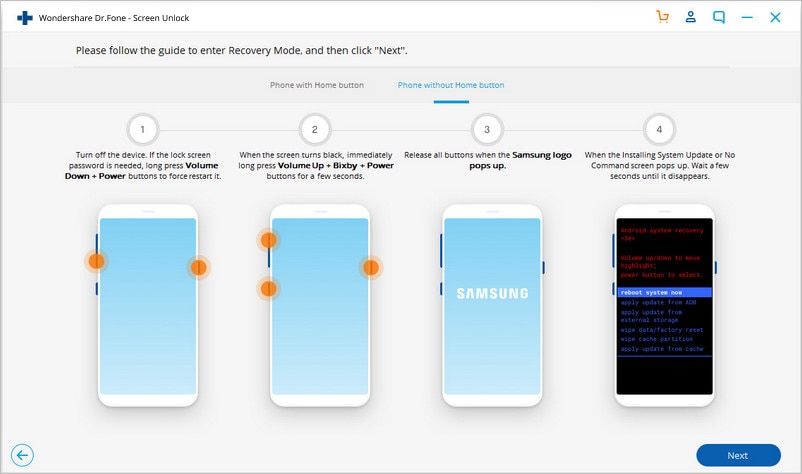
الخطوة 3: إزالة قفل سامسونج جالكسي A12
بمجرد دخول سامسونج A12 في وضع التنزيل، سيبدأ تنزيل حزمة الاسترداد تلقائيًا. بمجرد تنزيل حزمة الاسترداد الخاصة بك بالكامل، انقر فوق الزر "إزالة الآن" . انتظر حتى تنتهي العملية بنجاح. بعد ذلك، يمكنك استخدام سامسونج A12 بسهولة.

والنتيجة
أتريد إجراء إعادة ضبط المصنع على سامسونج A12 بدون كلمة مرور؟ سيساعدك هذا المقال في استكشاف طرق متعددة لإعادة ضبط المصنع للهاتف بدون كلمة مرور. لقد أوصينا أيضًا باستخدام أداة إلغاء قفل الشاشة المعروفة باسم Dr.Fone، والتي يمكنك من خلالها إلغاء قفل شاشة كلمات المرور والأنماط ورموز PIN على الفور. بدون امتلاك مهارات تقنية، يمكنك استخدام د. فون - فتح الشاشة (أندرويد) بكفاءة.